这篇文章分为前期和后期两大内容:
(一)星芒拍摄窍门
(二)3分钟后期创造星芒
(星芒滤镜下载方式见文末)

星芒是光线衍射形成的,当我们的镜头对准太阳,就有可能拍摄到这种极具张力的光线。它能为图片增加一个视觉中心,同时丰富画面。
以下4点,是拍摄星芒的诀窍:
1.手遮法消除光斑
当光线直冲镜头,无论有没有遮光罩,光斑都是不可避免的。

光斑处色相和锐度跟周围区域都有很大差异,极难后期去除。所以,通常在拍完冲光的图片后,机位不变,我会用手遮挡住太阳,拍一张光线没有冲进镜头的图片。

这里要注意两点:
第一:用手遮挡时不要遮住第一张图中有光斑的区域。因为我们正是需要这些区域的像素去替换原图的光斑区域。
第二:太阳被遮导致画面光线骤降,虽然用的是光圈优先拍摄,单反会重新计算出一个合适的曝光量。但是根据我的经验,拍摄出来的图会明显偏暗,所以拍摄前需要调节曝光补偿,让两张图的曝光趋于一致。
后期时将这两张图导入到ps中,拖入同一图层面板。
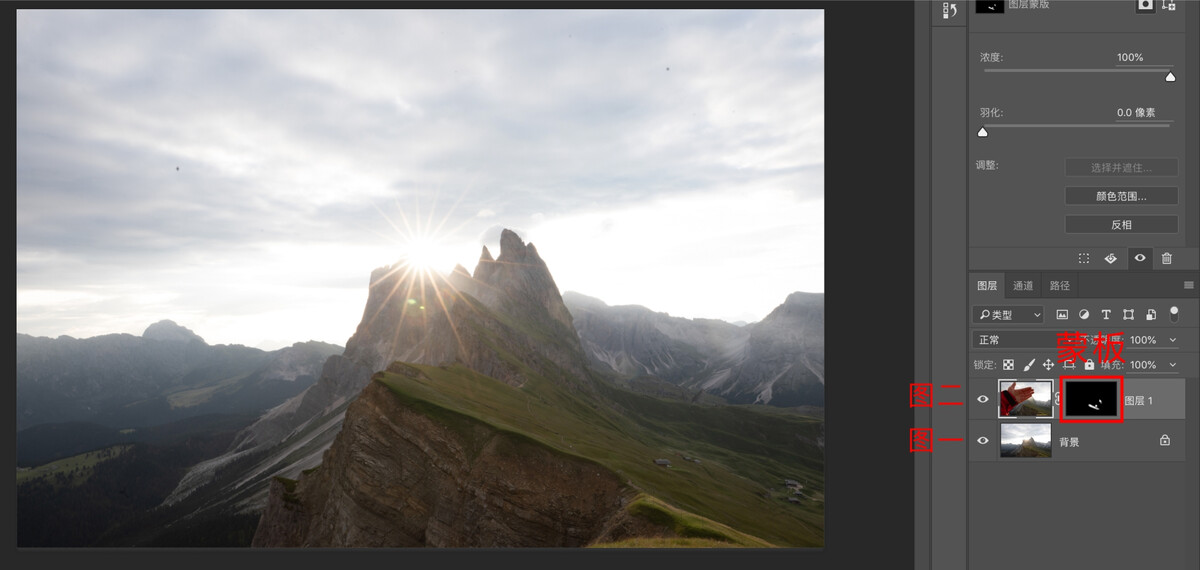
接着用蒙板将图一的光斑擦去。(如果两图的明暗白平衡有些许差别,可以加载调整图层调整到一致)
简单的操作就能轻易去除讨厌的光斑了,下图就是最终的成片:

这又是另一个案例,来自桂林的日落


同样的的手遮法后期去除了光斑,下图就是最后的成片。
2.太阳光裸射
很多同学说,我也对着太阳拍了,但是为什么拍不出星芒,或者星芒很弱,可能的一个原因就是太阳前有遮挡。要想拍出通透锐利漂亮星芒的一个必须条件就是太阳前不能有任何遮挡,光线要做到“裸射”,哪怕是一点点薄云都会大大影响效果。




上面四张,也都对着太阳拍了,我们看到太阳光也确实都透了出来照射到了景物,但是就是拍不出星芒。因为太阳光前不是挡了层薄云(图1-3),就是挡了树叶(图4)
所以,在一个云量稀疏的旷野拍摄,最容易获得星芒。
3.广角镜头小光圈
广角镜头相较于中长焦更容易获得漂亮的太阳星芒,通常拍摄时光圈越小星芒就越漂亮,越锐利。我们拍摄风光时经常使用的f8光圈也能够出星芒,但是出来的效果不是最佳,
所以建议在拍摄时将光圈缩小到f11或者更小。

16-35广角镜头,f13小光圈拍摄于多洛米蒂
4.边缘遮挡
当太阳的边缘被周边的景物些许的遮挡,而大部分的光线穿透而出,这时候更容易拍摄得到星芒。我们可以调整构图,等待时机,在太阳穿透遮挡物的瞬间以及在遮挡物的边缘时迅速按下快门。

太阳边缘被云层遮挡

太阳边缘被石壁遮挡

太阳边缘被礁石遮挡

太阳边缘被树林遮挡
当太阳边缘被遮挡时,能够大大强化星芒的效果。实测即使在太阳前有薄云的遮挡,我们拍不出星芒的情况下,这时如果周边地貌条件允许,只要等待时机,等太阳边缘被景物遮挡时,还是能够拍出比较弱的星芒效果.
现实情况下,由于气象条件或者种种原因,我们可能拍摄不到星芒,那该怎么办呢?
重点来了,下半部分我将教大家如何3分钟快速后期去创造出逼真的星芒效果,给图片锦上添花。
--------------------------------------------
首先要声明的一点是:我目前所有作品中的星芒都是真实拍摄的,下面这个后期技巧建议大家酌情使用。
我们这里要用到一款ps星芒滤镜(获取方式见文末)
这款滤镜能自动识别图片中的高光区域生成星芒,但是无法很好的控制效果,我研究了一个更可控的新方法结合这个滤镜去生成更逼真的星芒。
首先,选用画笔工具,按住alt键吸取高光区域的色彩
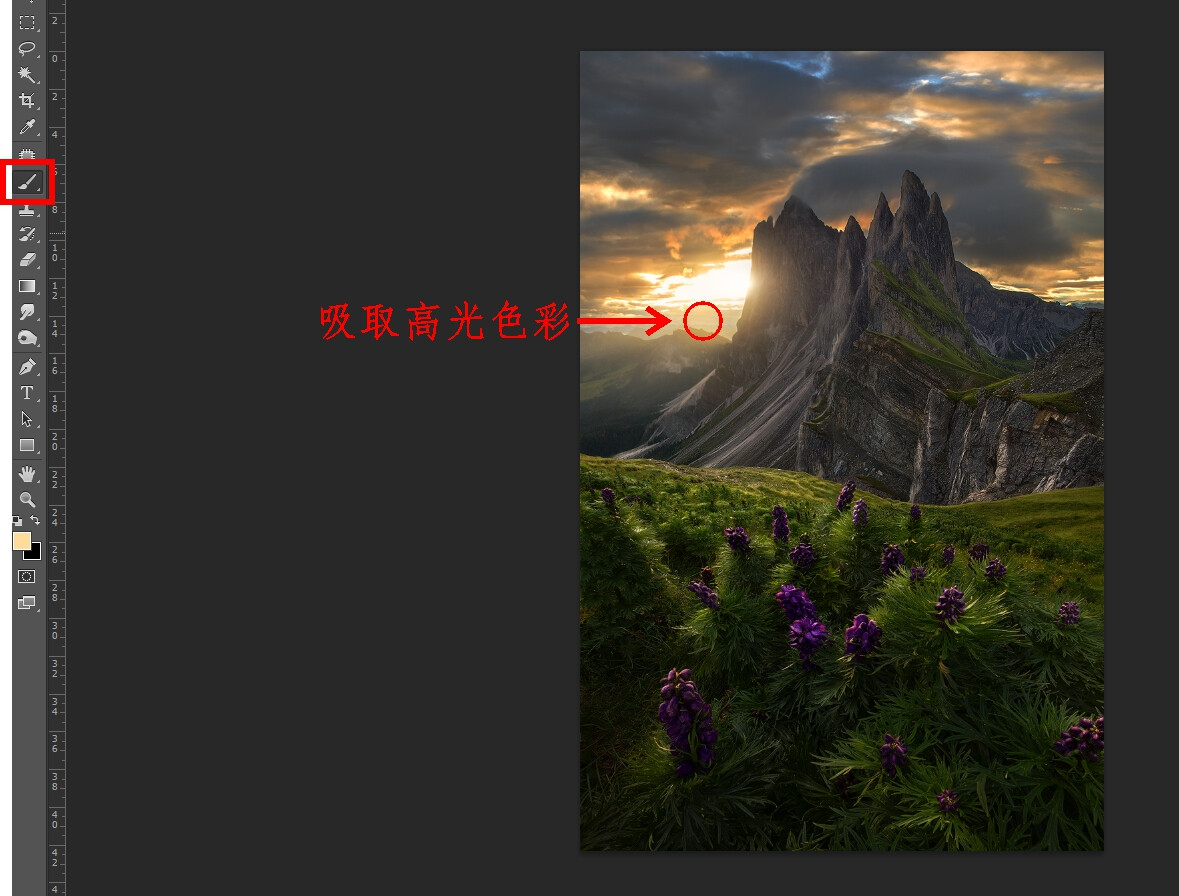
注意:如果高光区域如上图完全过曝成白色,在日出日落时建议选取周边带有暖黄色温的区域采样
接着,点击新建空白图层.
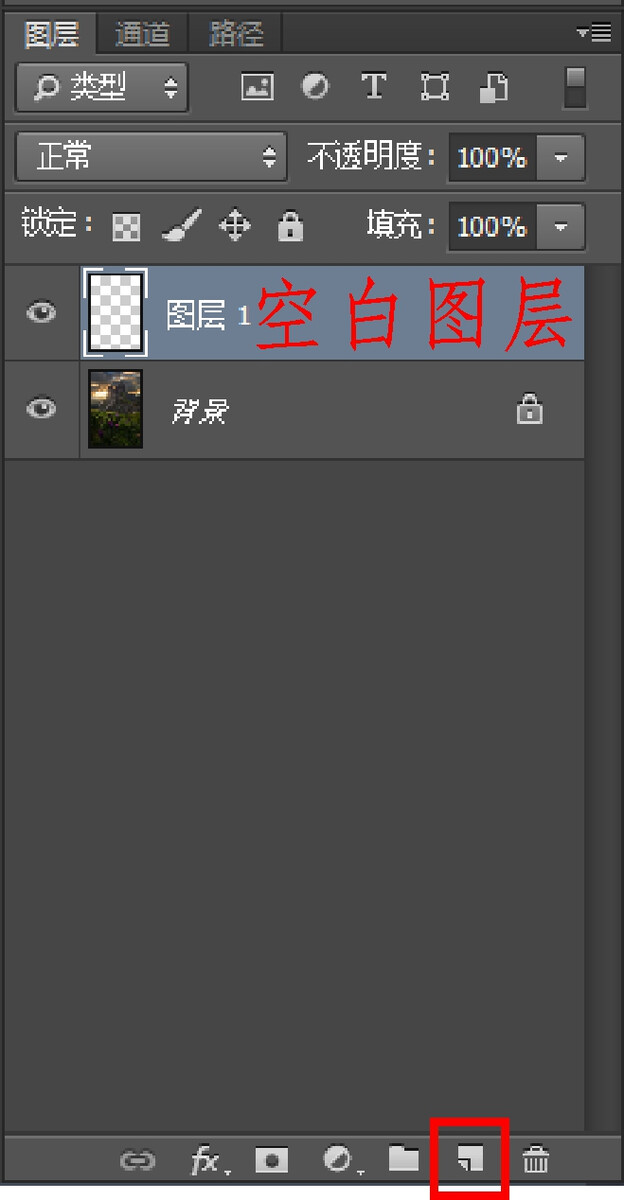
编辑—填充
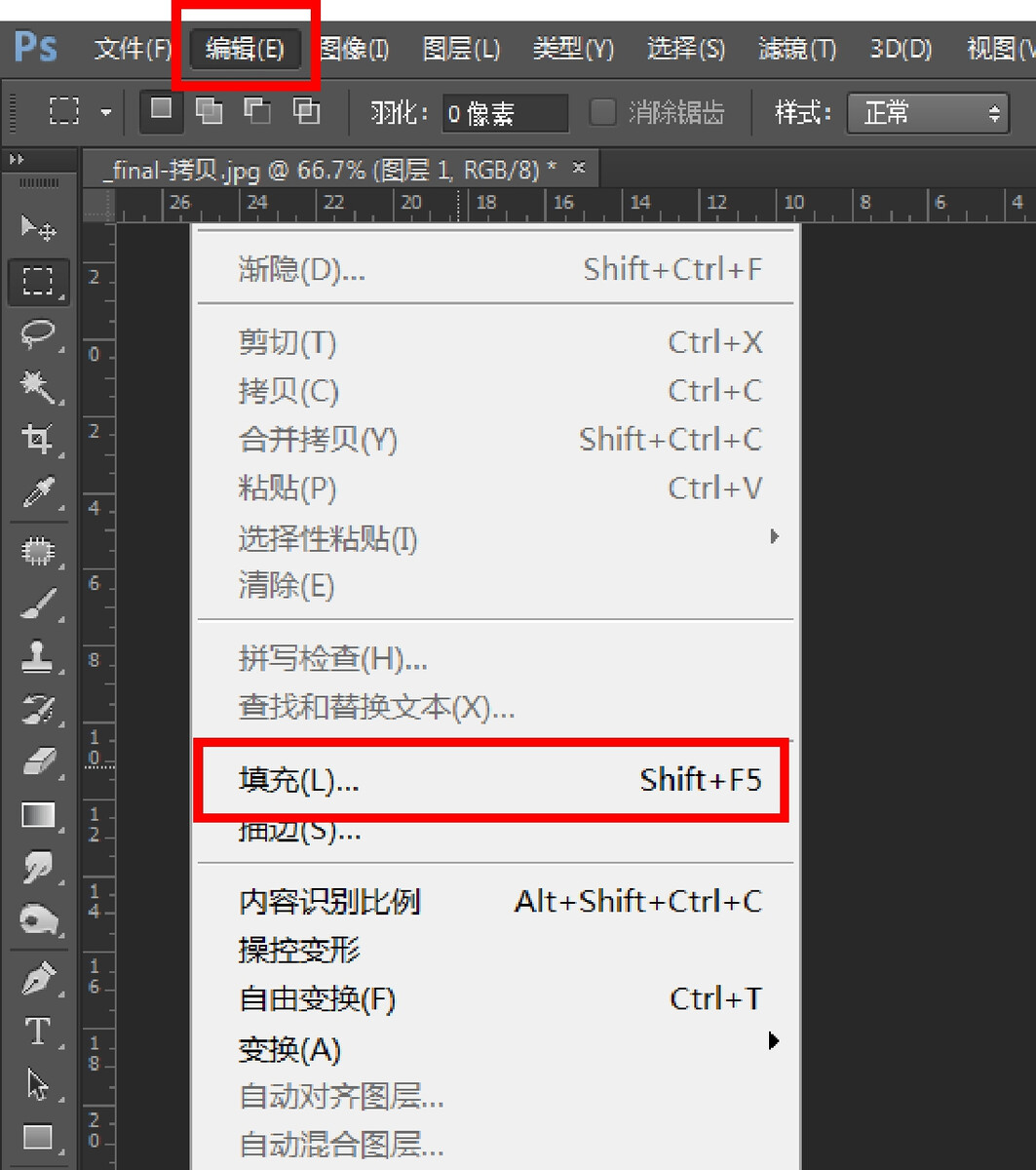
填充内容选择“黑色”,点击确定。
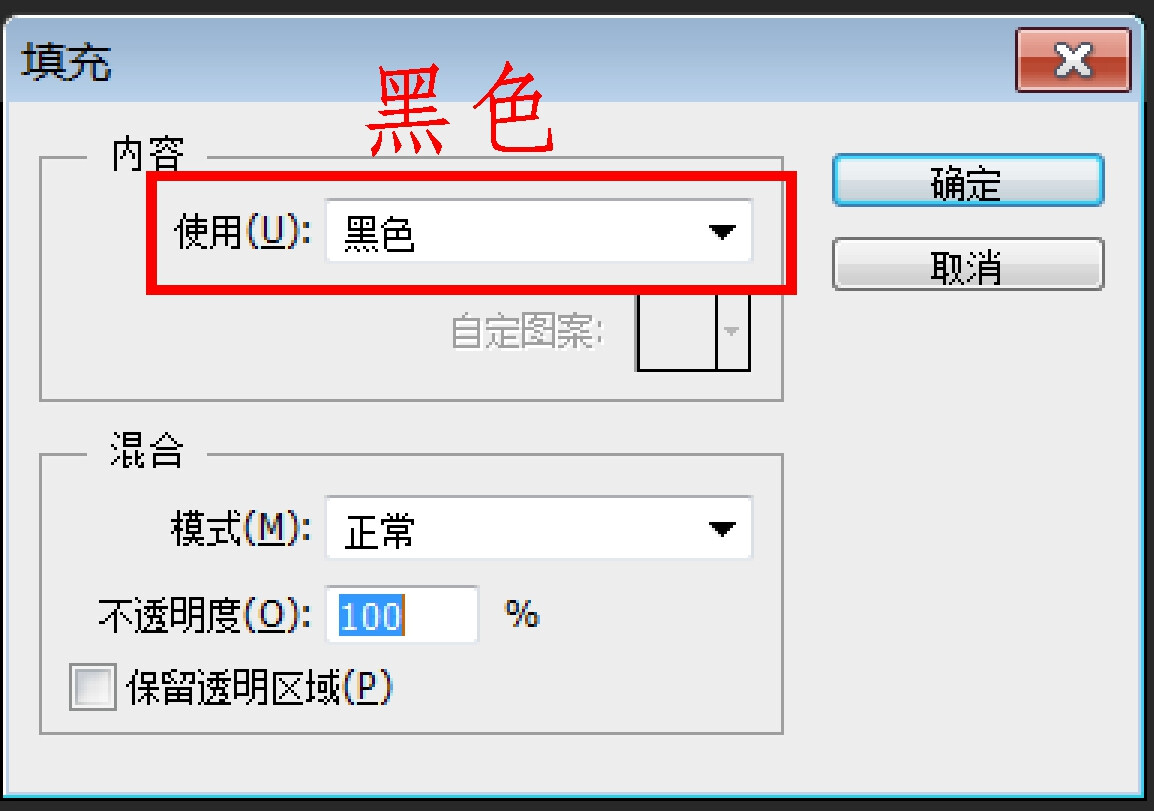
调整画笔大小到一个比较小的尺寸(我这里选择40),硬度为0,100%不透明度。在填充完黑色的空白图层上,用画笔在中心区域点击一下。
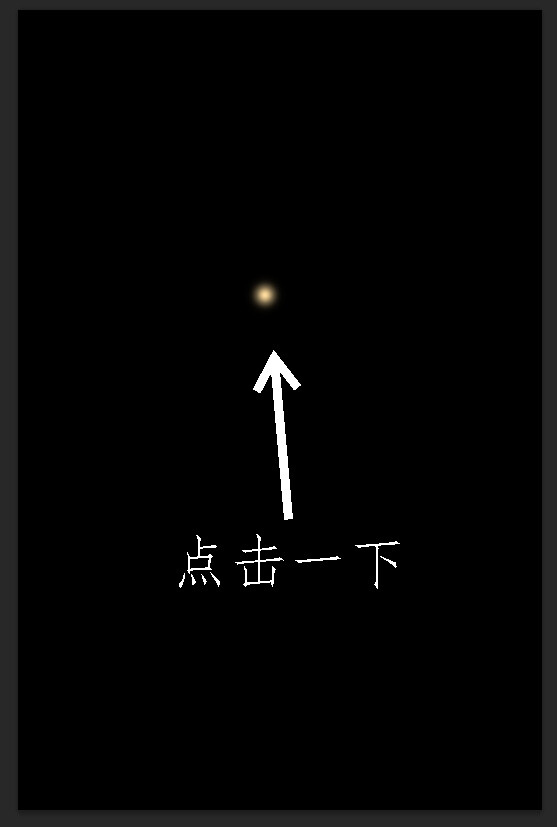
这样,就制造出了一个高光点。接着我们在ps的滤镜栏中启动星芒滤镜。
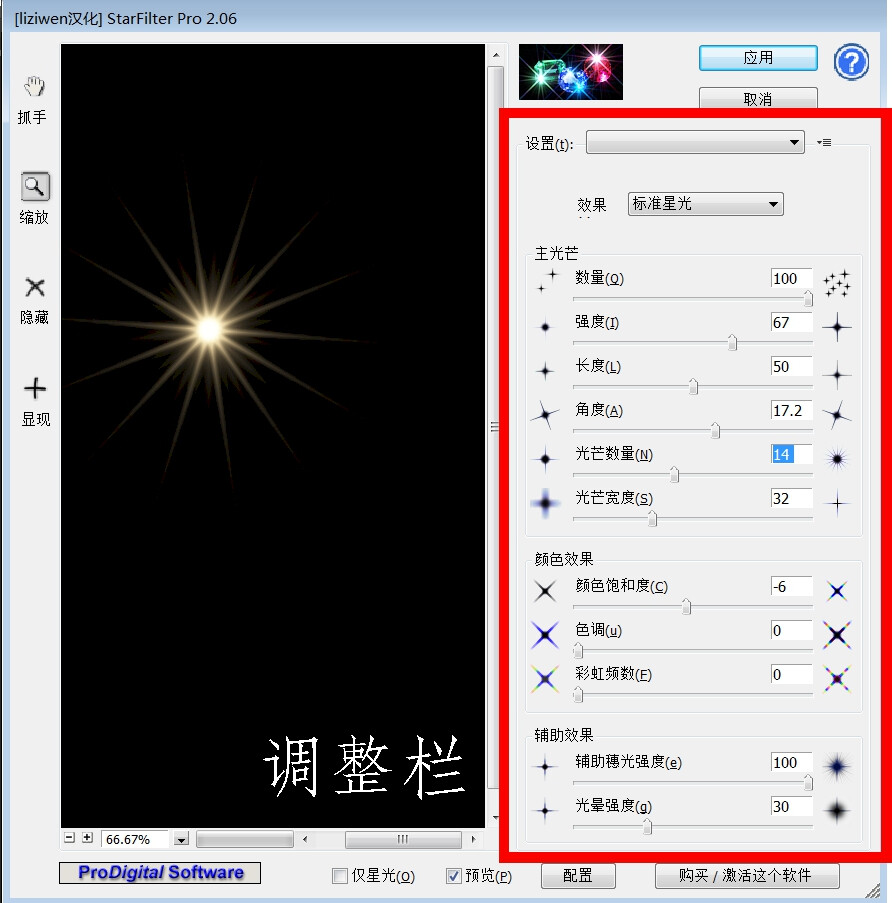
滤镜会自动根据我们画出来的高光点创造出星芒。我们需要对右边的各项参数进行调整让星芒更逼真。
下面就是一份我总结的星芒滤镜各项参数的使用指南:

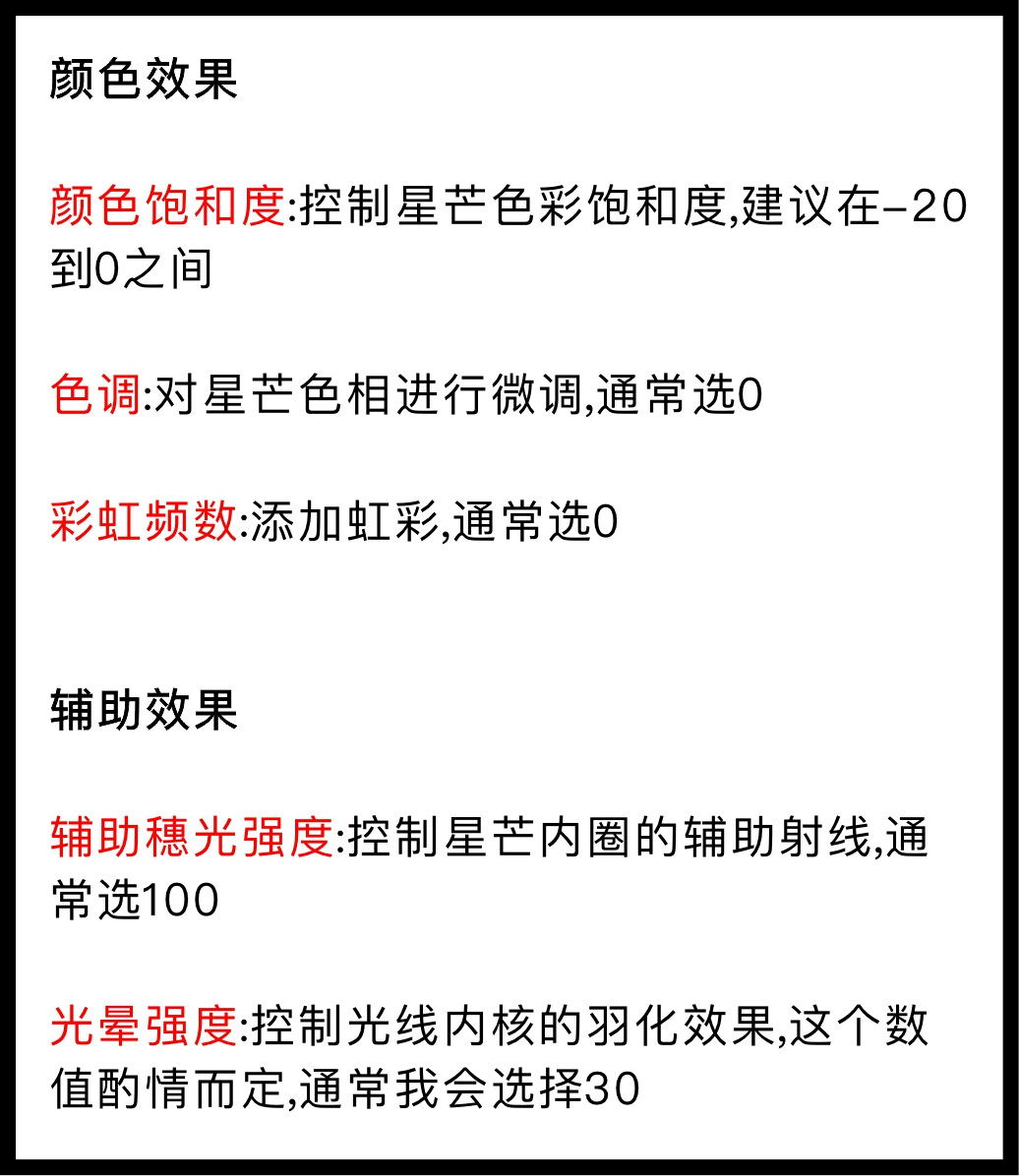
当调整完后,我们点击右上角的“应用”,将星芒效果输出进ps界面。
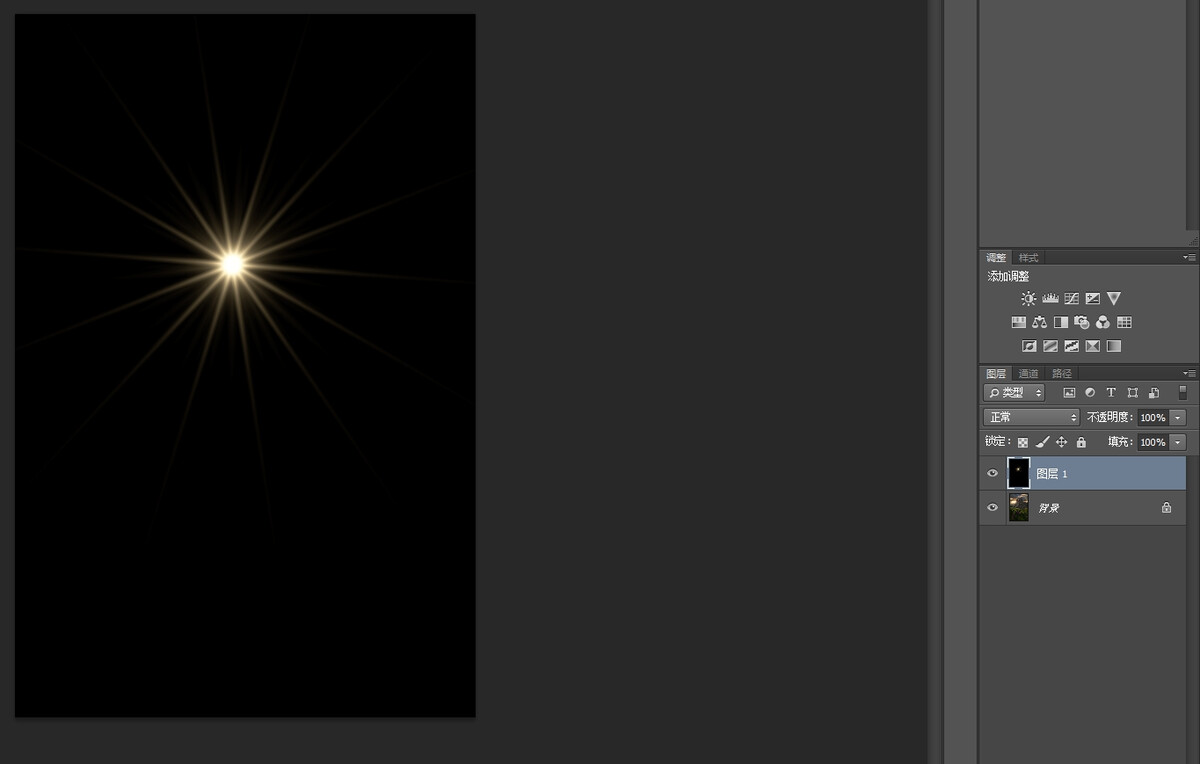
然后,修改图层混合模式为“滤色”,这时星芒就被显现到了图片中。
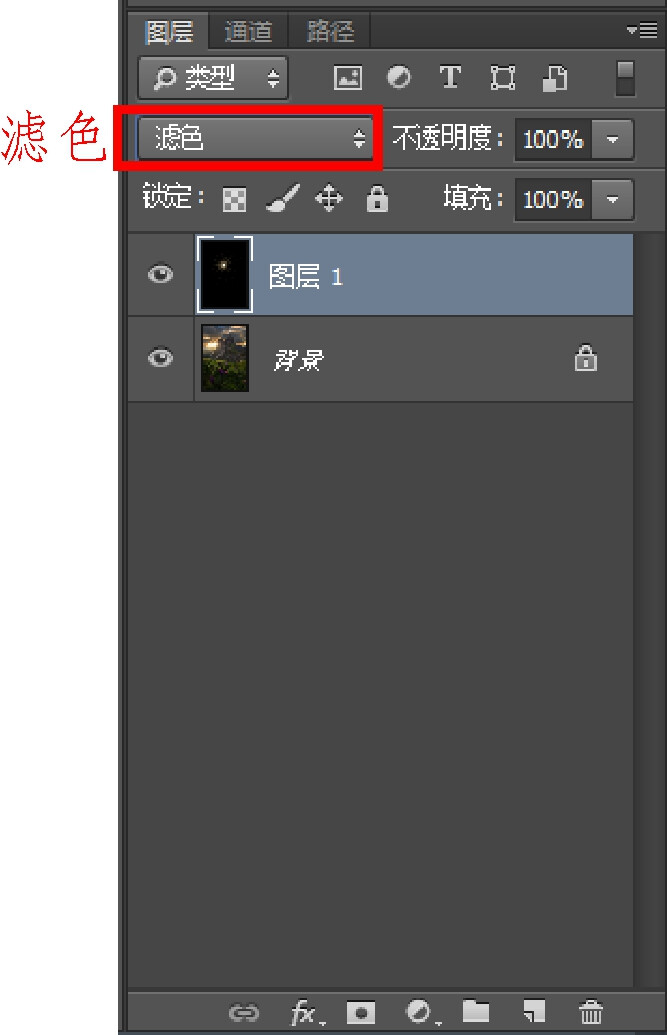
接着用拖动工具拖动星芒到高光的位置。通常星芒会有点太大。然后按动ctrl+t快捷键调出自由变换工具,拖动边角,缩小星芒到合适的大小。

此时已初见雏形,但是星芒强度偏弱,接下去要加强效果。
新建色阶调整图层,然后按住alt键不要松开,将鼠标移动到色阶图层和星芒图层之间点击一下。此时色阶调整图层(出现向下的箭头)仅作用于星芒图层,而不会影响背景图层。
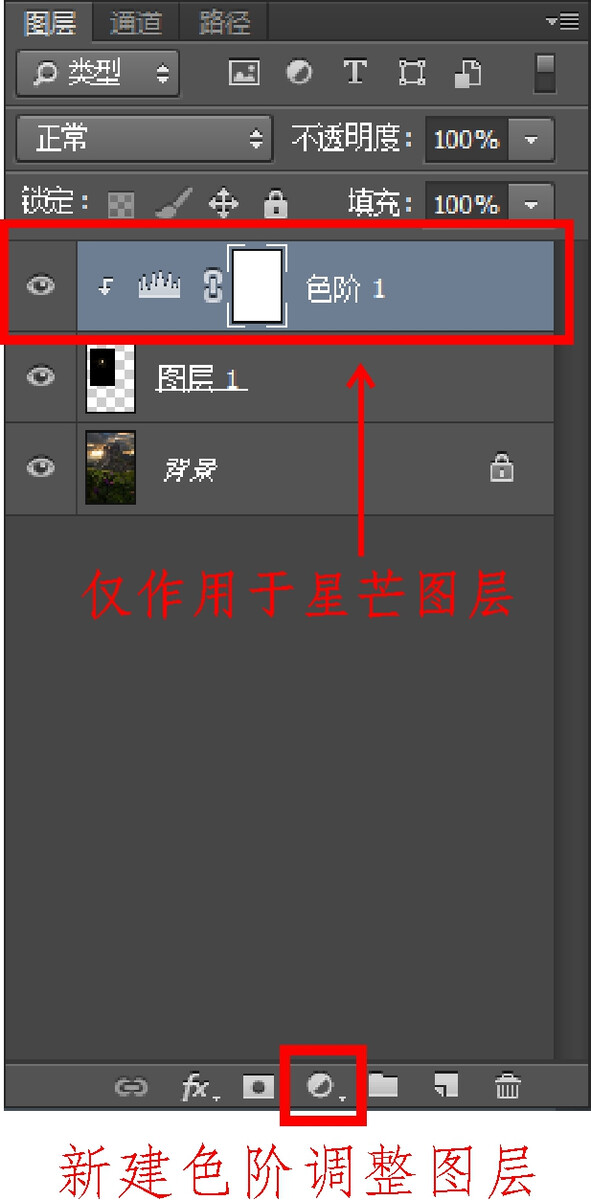
在色阶调整图层中将高光滑块向左大幅度移动,可以允许过曝很多,因为星芒本就是过曝的。
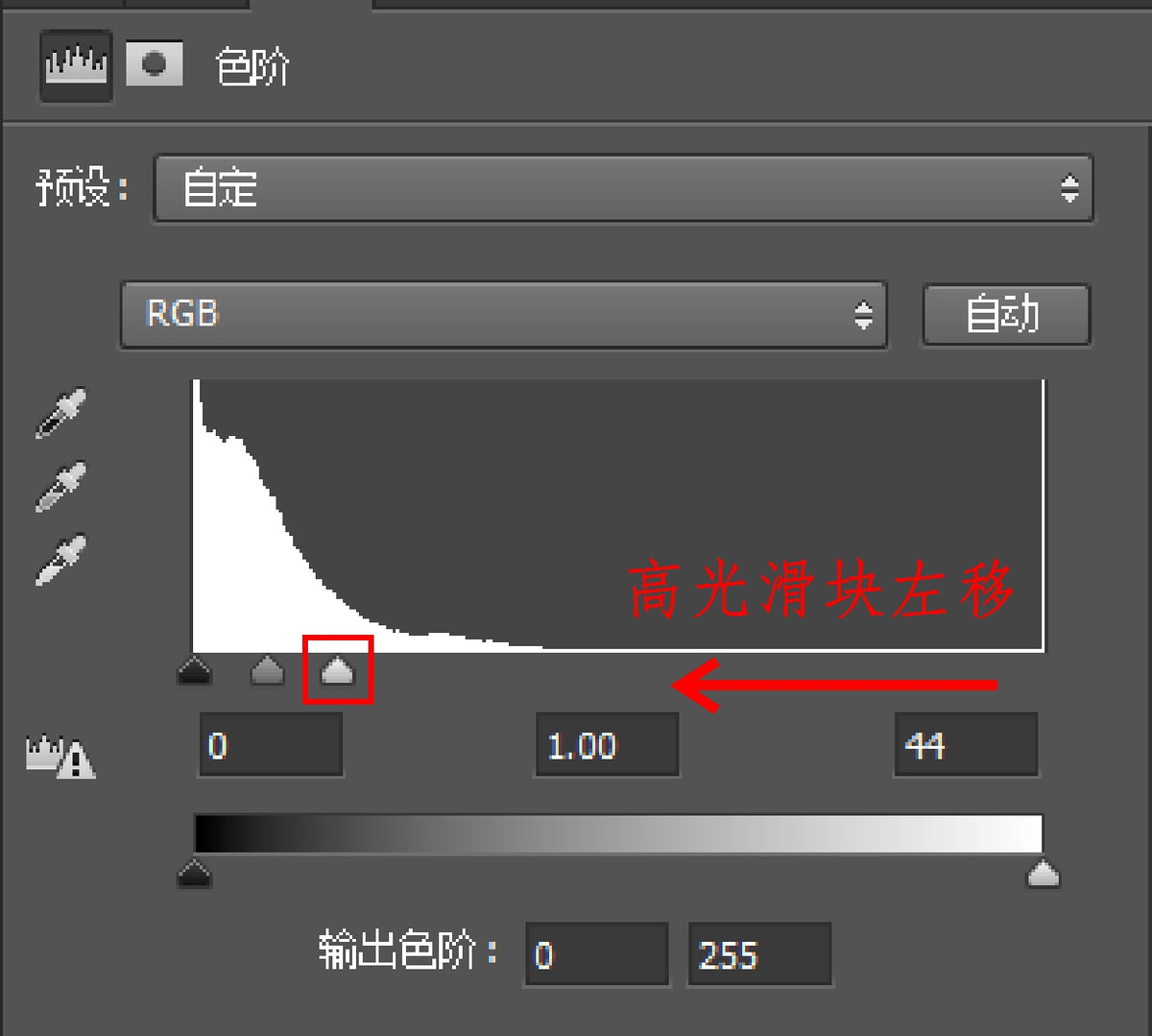
下图是色阶调整完以后的效果,星芒明显强化了很多!

放大看,如果在星芒内部出现纹理之类的不自然痕迹。

我们在拼合图层后,可以用不透明度为30%的画笔,吸取星芒核心处的色彩在纹理处进行涂抹覆盖,就很容易将它消除了。

这是修饰完以后的星芒细节,非常自然
全程只需3分钟,快速打造吸睛的星芒特效,下图是最后的成片:

这张图片之前在《后期核心—光影重塑》一文中提到过,是目前为止,我所有作品中光影塑造最困难的一张。
其实当时拍摄时太阳被山峰和云层遮挡了,原片前景只有微弱的光感。下图是景深合成后的原片:

我通过一系列后期的光影塑造,将明暗层次都做了出来(下图)

这张图片的大概处理思路,可以参考文章:《秘籍——移日大法》,大家可以举一反三
而这一次,又添上了星芒,算是完成了最终的创作:

注意:添加星芒的后期方法不适合顺光的图片,看起来会很假。那些太阳被云雾,山体遮挡,但仍有光线透出来的逆光图是最适合的。当然,如果你拍摄的星芒不好看,也可用仿制图章把原本的星芒去掉,再后期替换上漂亮的星芒。如何发挥,任你想像。
星芒,能够给图片带来独特的生命力。怎么拍摄跟你们说了,如何作弊合成也跟你们说了。这篇文章,是星芒摄影的全攻略!
微信扫描下方二维码,添加公众号,后台输入:星芒 。即可获得星芒滤镜下载链接
公众号每周第一时间发布摄影教程
